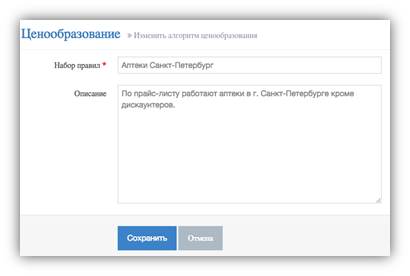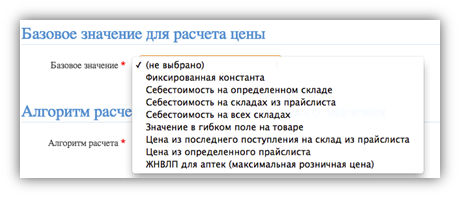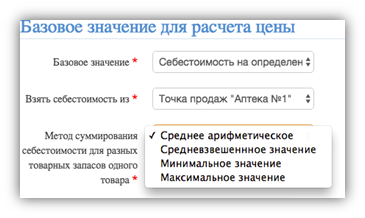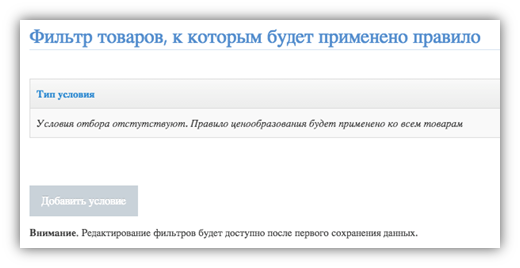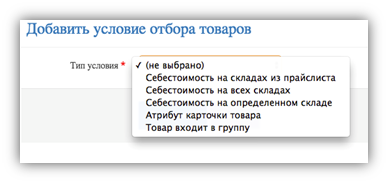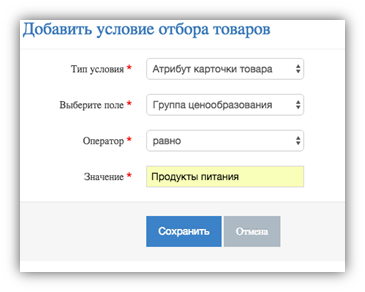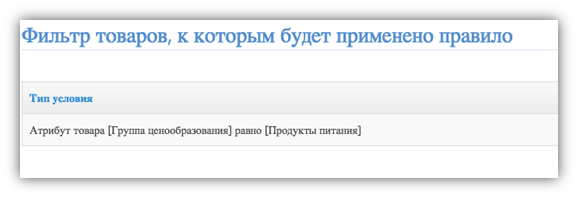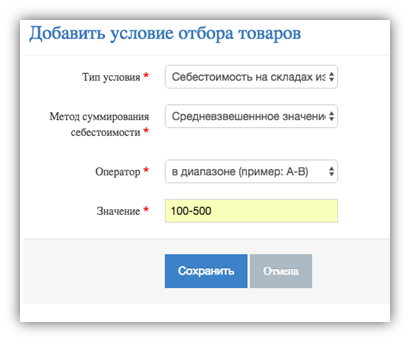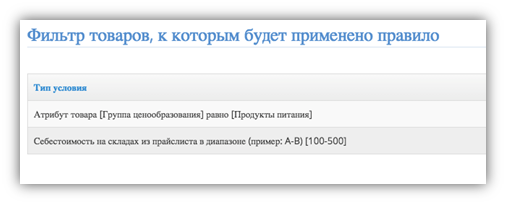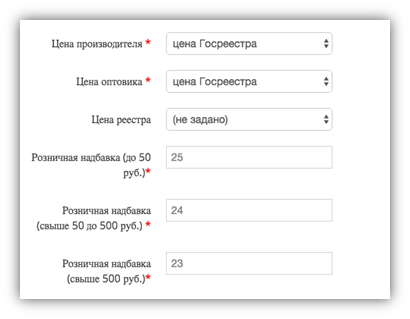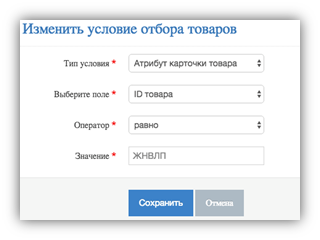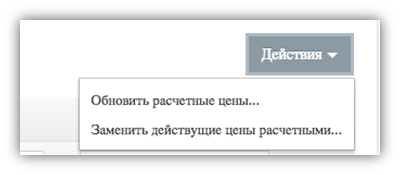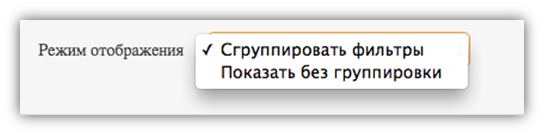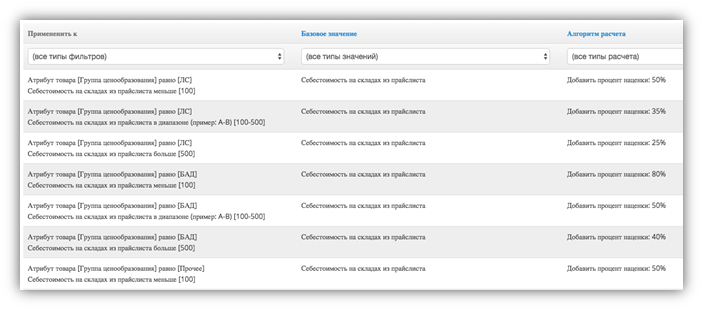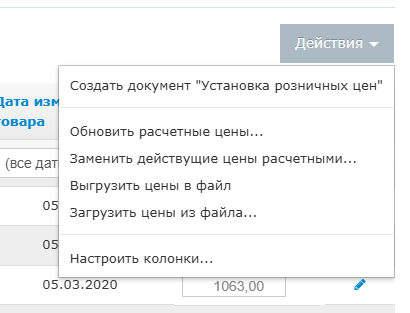Ценообразование
Основные характеристики
Модуль позволяет настроить автоматический расчёт цен по заданным правилам: группировка товаров, базовое значение для применения наценки или расчёта цены по отдельной формуле, настройка округлений, настройка условия изменения прежней цены на новую.
Прайс-лист назначается на точки продаж. В точке продаж может быть несколько прайс-листов: основной и дополнительные, которые переключаются на кассовом рабочем месте.
Цены прайс-листа могут выгружаться из действующей системы при интеграции с ней, назначаться вручную по каждой позиции или рассчитываться по правилам автоматически. Для автоматического расчёта к прайс-листу назначается необходимое правило.
Если прайс-лист назначен на несколько торговых точек и объединён единым правилом расчёта цен, то за базовый показатель для расчёта цены на товар будет взят показатель, учитывающий все торговые точки, к которым назначен прайс-лист. Например, если за базовый показатель принята средневзвешенная себестоимость товарной позиции, то для определения этого показателя будут учитываться остатки и себестоимости этой позиции по всем торговым точкам, на которые назначен прайс-лист.
Ввод и назначение нового правила ценообразования
В панели управления зайти в раздел Прайс-листы, нажать кнопку Ценообразование. Затем нажать кнопку Добавить и ввести название и описание нового правила для удобного отображения его в реестре правил. Далее нажать кнопку «Сохранить».
Для ввода правила необходимо перейти в раздел «Правила формирования цен», нажав на кнопку «Добавить правило». В дальнейшем изменить или добавить новые правила возможно, выбрав необходимый набор правил из списка по названию. Для этого достаточно кликнуть по названию мышью, затем нажать кнопку «Добавить правило».
Работа с правилами формирования цен
Базовое значение для расчёта цены
Для начала необходимо выбрать базовое значение для расчёта цены.
Например, можно установить фиксированную константу, к которой будет применена наценка, независимо от закупочных цен и других параметров. Либо просто зафиксировать конечное значение цены на товар и не применять дополнительную наценку.
«Себестоимость на определённом складе» потребует указания конкретного склада, по которому будет по заданному алгоритму рассчитываться себестоимость не зависимо от склада, на который назначен прайс-лист. Также необходимо указать метод суммирования остатков товарной позиции по себестоимости.
При выборе «Себестоимость на складах из прайс-листа» будет выбрана себестоимость по складам, на которые назначен прайс-лист. При выборе «себестоимость на всех складах» в расчёте базовой цены будут участвовать остатки всех торговых точек и иных складов. При выборе за базовое значение «Значения в гибком поле на товаре» необходимо, чтобы предварительно было настроено соответствующее гибкое поле в меню панели управления «Настройки/Гибкие поля»
Выбор алгоритма расчёта цены
После выбора базового значения для расчёта цены необходимо выбрать алгоритм расчёта цены с применением процента наценки или расчёта по отдельной формуле.
Настройка округления
Следующий шаг – настройка округления с выбором типа и точности округления. Решение о добавлении НДС в конце расчёта цены зависит от принципа формирования базового значения, правил формирования цен, диктуемых Правительством для определённых групп товаров в зависимости от системы налогообложения торговой организации.
Сравнение с предыдущей ценой
Следующий шаг – принцип принятия решения, при каких условиях должна быть изменена цена. Возможно задать диапазон в процентах, при выходе расчётной цены из которого, цена будет изменена на новую. При незначительных колебаниях себестоимости в ту или иную сторону такой вариант экономит ресурс продавцов на излишнюю ежедневную замену ценников.
Фильтр товаров
После создания правила расчёта цены необходимо выбрать товарные группы и условия, к которым будет применено правило расчёта цены. Для перехода к выбору товарных групп необходимо в разделе «Фильтр товаров, к которым будет применено правило» нажать кнопку «Добавить условие».
Важно! Пока не созданы и не сохранены правила расчёта цены, кнопка «Добавить условие» в разделе «Фильтр товаров, к которым будет применено правило» не активна.
При переходе к выбору условия возможно выбрать необходимую группу и условие, к которым будет применено правило расчёта цены.
Группы ценообразования могут быть организованы в разделе группы товаров и соответствовать товарным группам номенклатуры. Также можно в товарных группах создать раздел «Матрица ценообразования» и создать отдельные группы, относящиеся к ценообразованию. Также возможно в гибком поле создать отдельные атрибуты, характеризующие группы ценообразования. В этом случае фильтром следует выбрать поле «Атрибут карточки товара». Выбрав тип условия, поле для группы и подставив нужное значение в поле «Оператор сравнения» необходимо выбрать или добавить необходимую группу и нажать кнопу «Сохранить».
После сохранения фильтр добавится с список.
Важно! При любом принципе формирования групп ценообразования товарные позиции должны быть привязаны к этим группам.
Фильтрами выбора себестоимости возможно задать условия формирования цены внутри выбранной группы. Например, необходимо, чтобы в группе “Продукты питания” правило формирования цены действовало только на те товарные позиции в торговой точке, у которых средневзвешенная себестоимость попадает в коридор от 100 до 500 рублей.
При сохранении этого условия оно добавится в список.
Расчёт цен, верхнее значение которых регламентировано Государством. На примере цен ЖНВЛП для аптечного бизнеса.
В данном примере для расчёта цены используется фактическая отпускная цена Производителя, к которой применяется установленная Правительством надбавка и далее полученное произведение складывается с отпускной ценой Поставщика. В качестве базовой цены необходимо выбрать “ЖНВЛП для аптек…” Предварительно для товаров должны быть настроены гибкие поля “Цена Производителя”, Цена оптовика”. Цена гос реестра может также быть настроена, тогда будет производится дополнительная проверка по сравнению фактической отпускной цены Производителя и цены Госреестра. В формулу подставится автоматически минимальное значение из этих двух цен для каждого наименования товара соответствующего Производителя. Следующим шагом необходимо проставить надбавки, принятые в регионе для этой группы товаров в соответствии с ценовыми градациями отпускной цены Производителя.
Если установлены максимальные значения для региона, то в алгоритме расчёта цены необходимо выбрать “Добавить процент наценки” и установить значение наценки “ноль”.
Положительные значения наценки будут суммироваться с надбавками. Возможна установка отрицательных значений.
При округлении рекомендуется отбрасывать копейки, т.е. округлять до десятков копеек в меньшую сторону. В этом случае исключается превышение предельно допустимой цене из-за округлений с минимальными потерями в наценке.
В фильтре отбора товаров необходимо выбрать группу ЖНВЛП, к которой привязаны соответствующие товарные позиции.
===== Обновление цен =====
Когда правила формирования цен и все условия настроены, то обновлять цены возможно в любой момент. Для этого в панели управления необходимо выбрать вкладку «Прайс-листы», выбрать необходимый прайс-лист, который рассчитывается по заданным правилам и нажать в правом углу кнопку «Действия» и выбрать «Обновить расчётные цены». Если розничные цены корректны, то дальнейшим шагом выбрать «Заменить действующие цены расчётными». Новые цены загрузятся в колонку «Цена продажи « и при обновлении кассы будут применяться в торговой точке, в которой действует этот прайс-лист.
При нажатии на кнопку редактирования, которая находится в конце каждой строки прайс-листа, возможно предварительно рассчитать цену для конкретной позиции.
Проверив корректность расчёта цены по позиции можно сохранить значение или отменить его.
Редактирование правил формирования цен
Выбрав необходимый для редактирования прайс-лист, можно просматривать всю матрицу ценообразования и при необходимости вносить изменения. Выводится два режима отображения матрицы: по сгруппированным фильтрам или без группировки.
Если выбрать «Сгруппировать фильтры», то информация по матрице будет отображаться в соответствии с настройками фильтров и условий по товарам, выбором базового значения, алгоритма расчёта и округления по каждому фильтру группировки товаров.
В режиме отображения фильтров без группировки возможно выбирать отдельные значения данных в колонках для удобства работы только с конретными группами или значениями.
Для более подробного просмотра настроек и редактирования необходимо кликнуть по интересующей строке и войти в меню настройки правил и условий.
Для обновления расчетных цен заходим в прайс лист, выбираем какие цены мы хотим обновить, заходим в действия, обновить расчетные цены